[3 解決方案] 將數據從計算機傳輸到 iPhone XS (Max)
iPhone XS (Max) 是第一款沒有 Home 鍵的 iPhone 系列。 這是迄今為止最令人驚嘆的 iPhone 系列。 如果你有一部新的 iPhone XS (Max),那麼你首先想到的一定是如何將數據從電腦傳輸到 iPhone XS (Max)。 現在,有多種方法可以執行此過程。
然而,安全可靠的方法只是少數,在本文中,我們提供了將文件從計算機傳輸到帶有或不帶有 iTunes 的 iPhone XS (Max) 的最佳解決方案。
第 2 部分:如何使用 iTunes 將文件從 PC 傳輸到 iPhone XS (Max)
iTunes 是管理各種文件類型的理想應用程序。 它會創建重要文件的備份。 它可以幫助您輕鬆地將文件從 PC 傳輸到 iPhone XS (Max)。 下面是有關如何使用 iTunes 將文件從 pc 傳輸到 iPhone XS (Max) 的步驟。
第 1 步:首先,使用 USB 數據線將您的 iPhone XS (Max) 連接到您的計算機。 之後,在您的計算機上啟動 iTunes。
第 2 步:然後,單擊 iTunes 窗口頂部的“設備”圖標。

步驟3:之後,單擊左側欄中的“文件共享”。 現在,從文件共享下方顯示的列表中選擇一個應用程序
第 4 步:現在,只需將文件(如音樂)從計算機拖放到文檔列表中,即可在 iPhone XS (Max) 上傳輸,或者您可以單擊文檔列表中的“添加”按鈕,然後選擇您的要傳輸的所需文件類型。 然後,最後點擊“同步”按鈕。
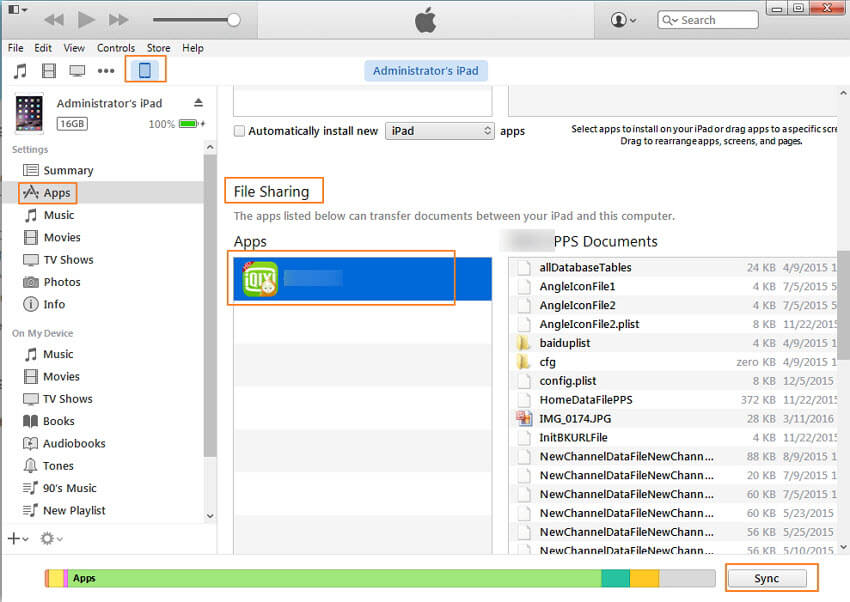
第 3 部分:如何在沒有 iTunes 的情況下將文件從 PC 傳輸到 iPhone XS (Max)
尋找如何在沒有 iTunes 的情況下將文件從 pc 傳輸到 iPhone XS (Max) 的最佳方式,那麼 DrFoneTool 是您的理想選擇。
在全球範圍內,它是用於將任何類型的數據從 PC 傳輸到 iPhone XS (Max) 的最可靠的數據傳輸工具之一。 在計算機上下載是 100% 安全可靠的。 通過 DrFoneTool 傳輸數據比 iTunes 庫好得多,因為在將數據從 PC 傳輸到 iPhone XS (Max) 時,您的數據永遠不會丟失。

DrFoneTool – 電話管理器 (iOS)
將數據從計算機傳輸到 iPhone XS (Max) 的最佳工具
- 導入和導出各種 iPhone XS (Max) 數據類型,例如圖像、視頻、應用程序等等。
- 允許用戶將文件從 iPhone XS (Max) 複製到另一台 Android 或 iPhone。
-
支持所有最新的 iOS 和 Android 版本。

- 將文件從 iTunes 傳輸到 iPhone 和 Android。
請按照以下分步指南了解如何在沒有 iTunes 的情況下將文件從 pc 傳輸到 iPhone XS (Max):
第 1 步:要開始該過程,請在 PC 上從其官方網站下載 DrFoneTool 軟件。 然後,啟動軟件。 之後,從軟件主窗口中選擇“電話管理器”模塊。

第 2 步:現在,使用數字電纜將您的 iPhone XS (Max) 連接到您的計算機。 如果您是第一次將 iPhone XS (Max) 連接到計算機,那麼您的 iPhone XS (Max) 上會出現“信任這台計算機”的彈出窗口。 所以,點擊“信任”。

第 3 步:之後,點擊要傳輸到 iPhone XS (Max) 的媒體文件。 在這種情況下,我們以音樂媒體文件為例。

第 4 步:現在,單擊“添加”圖標以添加要從計算機傳輸到 iPhone XS (Max) 的文件。

第 5 步:將出現瀏覽器窗口。 從您的計算機中選擇所需的音樂文件,最後點擊“確定”。 在幾分鐘內,您選擇的媒體文件將從計算機傳輸到您的 iPhone XS (Max)。

第 4 部分:如何在沒有 iTunes 的情況下將 iTunes 備份數據導入 iPhone XS (Max)
如果您有將重要數據保存到 iTunes 的習慣,那麼 DrFoneTool – 手機備份 軟件可以輕鬆地將您的文件從 iTunes 備份數據恢復到 iPhone XS (Max)。

DrFoneTool – 手機備份 (iOS)
有選擇地將 iTunes 備份數據導入 iPhone XS (Max)
- 在恢復 iTunes 備份之前提供預覽選項
- 將 iTunes 備份數據恢復到 iOS 和 Android 設備。
- 在恢復或過程中不會丟失數據。
-
全面支持 iPhone XS (Max) / iPhone X / 8 (Plus)/ iPhone 7(Plus)/ iPhone6s(Plus)、iPhone SE 和最新的 iOS 版本!

按照以下步驟將 iTunes 備份數據導入沒有 iTunes 的 iPhone XS (Max):
步驟 1:在您的計算機上下載該軟件,然後運行該軟件。 從軟件界面顯示的模塊中選擇“手機備份”。

第 2 步:現在,在數字電纜的幫助下將 iPhone XS (Max) 連接到計算機,然後點擊“恢復”按鈕。

第 3 步:之後,從左欄中選擇“從 iTunes 備份恢復”。 該軟件將提取所有 iTunes 備份文件並將其顯示在屏幕上。 因此,選擇 iTunes 備份文件並點擊“查看”或“下一步”。

步驟 4: 之後,該軟件將從選定的 iTunes 備份文件中提取所有文件,並以不同的文件類型顯示它們。

第 5 步:選擇您要恢復的文件類型,因為我們已經展示了聯繫人示例。 然後,單擊“恢復到設備”。

結論
使用 iTunes 將數據從計算機傳輸到 iPhone XS (Max) 並非易事; iTunes 中的文件共享應用程序不支持所有類型的文件。 但是,在 DrFoneTool 的幫助下,您可以輕鬆傳輸任何類型的文件。
最新文章

